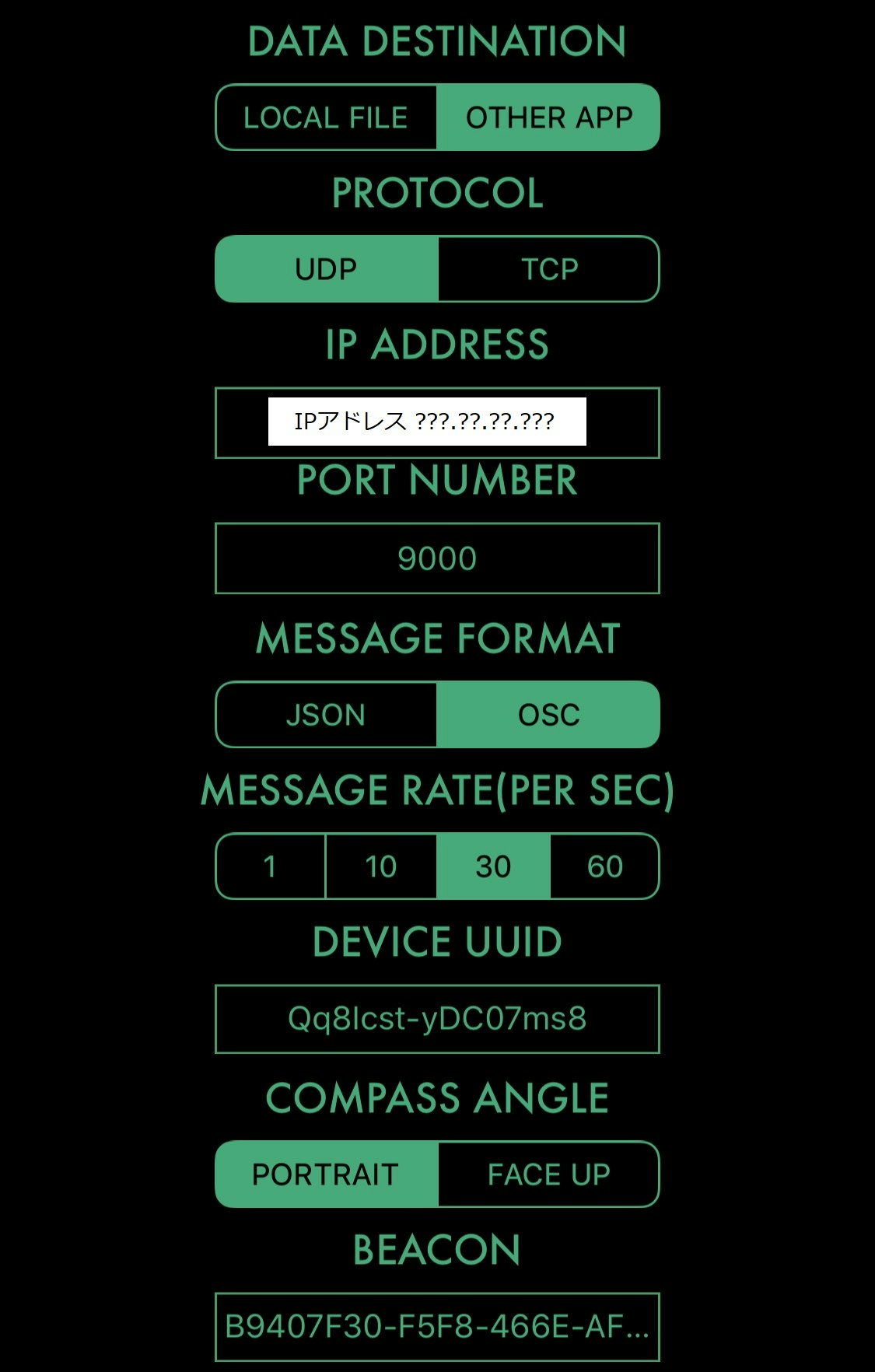どこにも載ってなかったので備忘録として
RhinocerosのプラグインであるGrasshopperのプラグインgHowlを使ってZIGSIMと連携しスマートフォンから加速度やジャイロ、タッチセンサーのデータを取得します。
メリットとしてArdinoを使った方法よりも簡単かつ正確なデータが得られます。
デメリットは得られるデータがスマホのセンサーによることでしょうか
ZIGSIMについて
このアプリを使用することでOSC通信を使って簡単にPCにスマホのセンサーの情報をPCに持っていくことができます。
有名どころではtouch designerでの利用があげられます。
詳細はここから↓
https://zig-project.com
gHowlについて
grasshopperのプラグインでこれを使うと簡単にOSC通信ができます。
使い方は以下のページからコンポーネントをダウンロードしてcomponet folderにいれるだけです。
https://www.food4rhino.com/app/ghowl
実装
1. IPアドレスを調べます
コマンドプロンプトを起動します。
「ipconfig」と入力します。
その中にあるIPv4の項目をメモします。
これがIPアドレスになります。
2. ZIGSIMの設定
ZIGSIMを起動します。
下のタブの右のものを選択し以下のように設定を変えます。
PROTOCOLはUDPを選択します。
IP ADDRESSには先ほどメモしたIPアドレスを入力します。
PORT NUMBERには好きな数字を入れます。
MESSAGE FORMATはOSC、MESSAGE RATEは30を選択します。
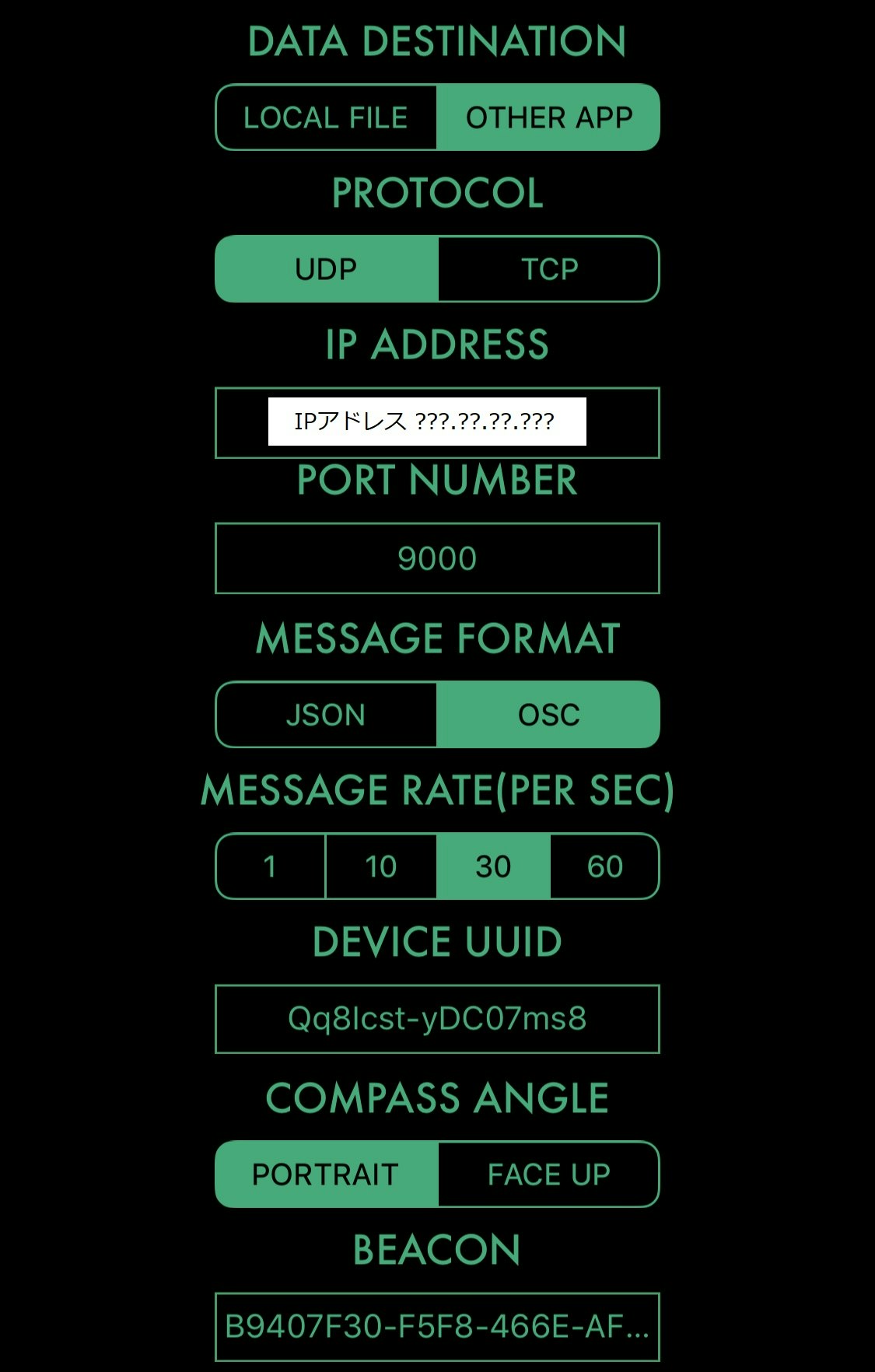
下のタブの左のものを選択し以下のようにPCに送りたいデータを選択します。
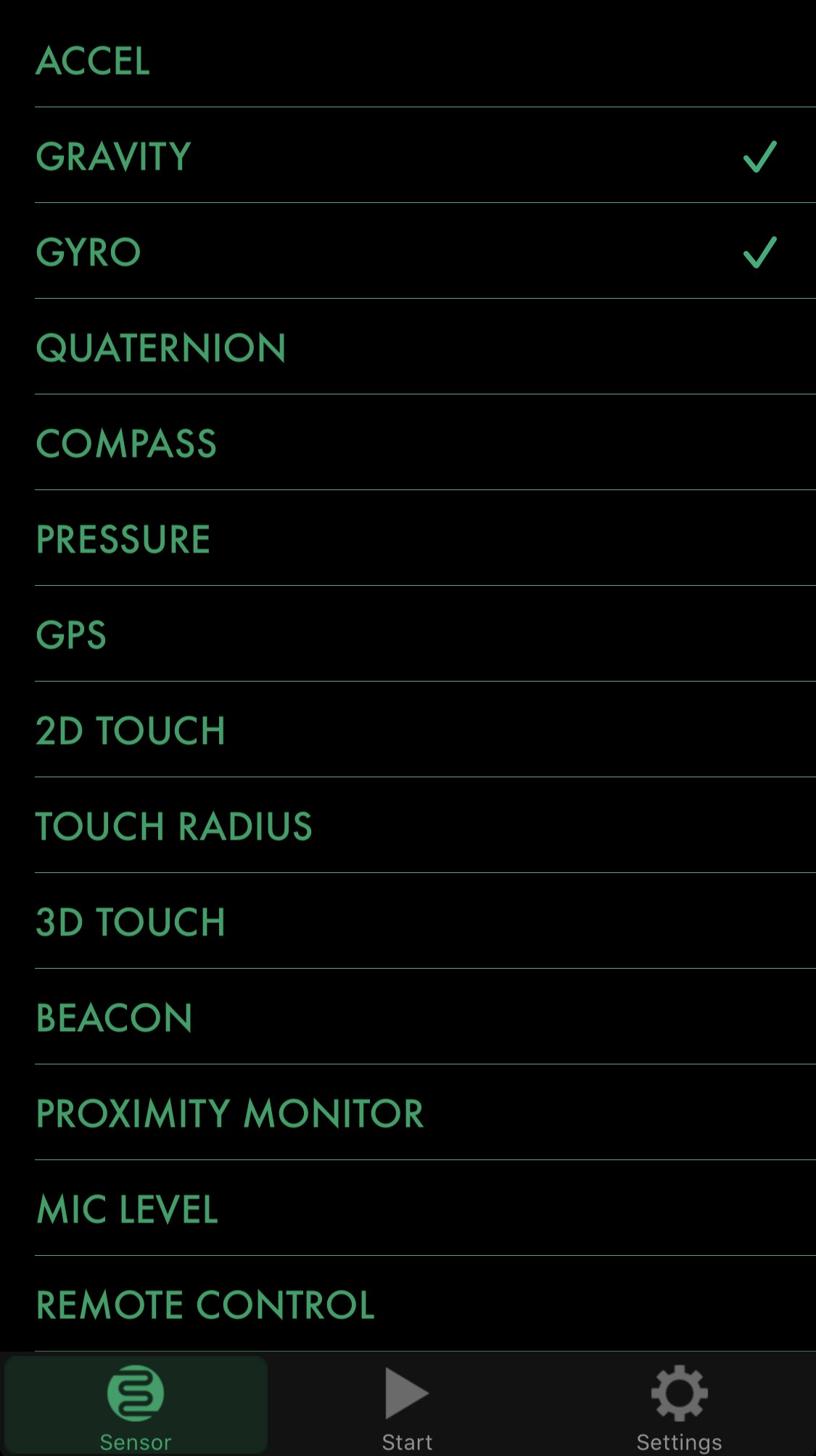
最後にスマートフォンとPCを同じWi-Fiにつなぎます。
3.grasshopperでの操作
grasshopperで以下のようにコンポーネントを組みます。
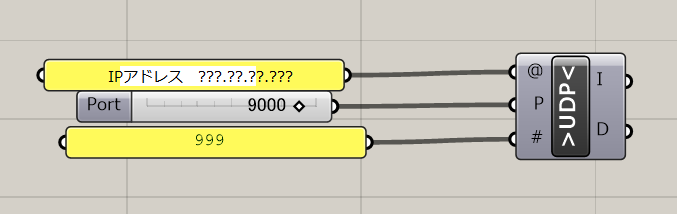
@には先ほどメモしたIPアドレスを入力します。
Pには先ほどZIGSIMでセットしたPortNumberのと同じ数字を入力します。
#には999を入力します。
このようにやるとDから以下のように各値が出力されます。
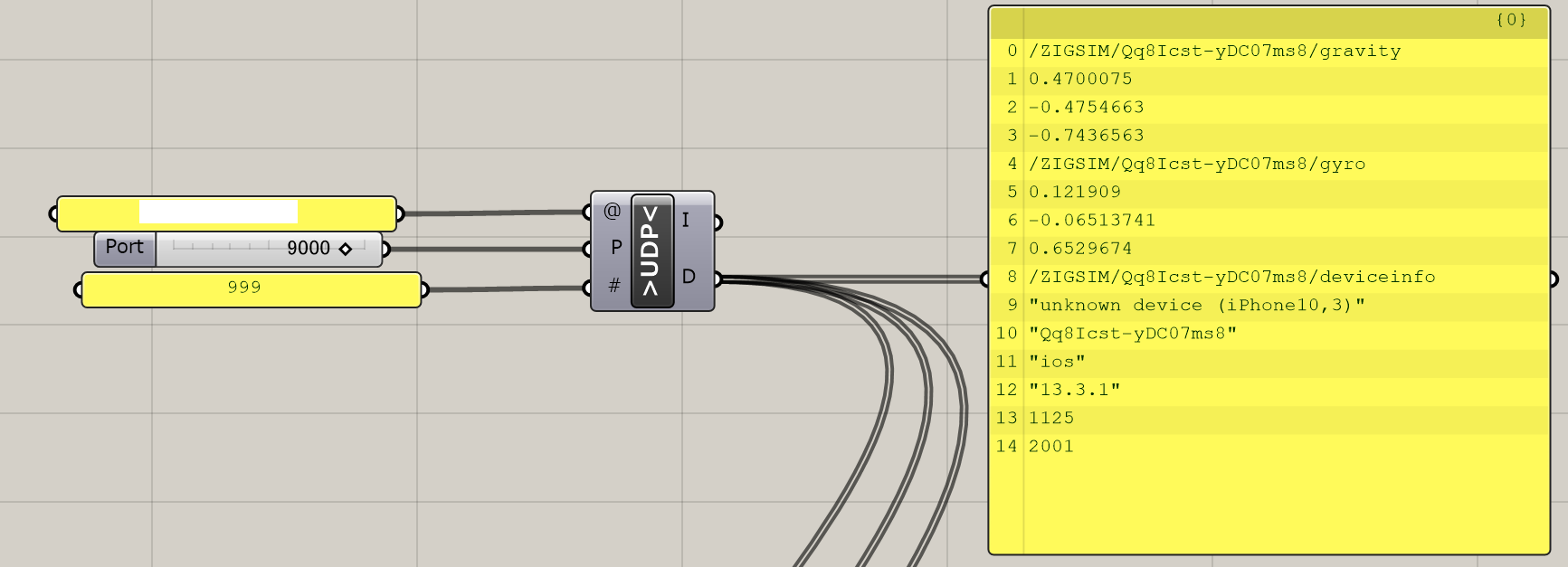
あとはListItemコンポーネントで煮るなり焼くなり好きにしましょう!!
暇があったらデータの使い方を追記します。
参考文献
https://amdlaboratory.com/amdblog/grasshopperghowlの使い方①/